Video-opmerkingen inschakelen en toevoegen in PDF Reader in Microsoft Edge
Hier leest u hoe u video-opmerkingen in PDF Reader in Microsoft Edge kunt inschakelen en toevoegen.
Microsoft blijft de ingebouwde PDF-lezer van de Edge-browser verbeteren. De Canary-update van de browser van vandaag voegt de mogelijkheid toe om video-opmerkingen bij de geselecteerde tekst in een PDF-bestand te voegen.
Advertentie
Zoals veel moderne browsers, bevat Microsoft Edge een ingebouwde tool voor het bekijken van PDF's. Het staat toe PDF-bestanden lokaal openen of van internet. Het biedt alle essentiële functies voor het bekijken en lezen van dergelijke bestanden op Windows, dus veel gebruikers kunnen voorkomen dat ze daarvoor extra apps installeren. Bovendien kunt u de tekst hardop voorlezen en markeren en annoteren.
De Canary-update van Edge van vandaag voegt nog een functie toe aan de browser. U kunt een video-opmerking toevoegen aan elke geselecteerde tekst in een PDF-document. De video moet online beschikbaar zijn op een website als YouTube. Hiermee kunt u videozelfstudies, recensies en andere soortgelijke video's bijvoegen voor uitgebreide annotaties. Het is een ongelooflijke manier om de betekenis van woorden en tekstfragmenten uit te leggen.
Deze mogelijkheid is standaard verborgen achter een vlag, maar u kunt deze eenvoudig inschakelen.Hoe video-opmerkingen in PDF Reader in Microsoft Edge in te schakelen
- Open Microsoft Edge.
- Type
edge://flags/#edge-video-comments-pdfin de adresbalk en druk op de Enter-toets. - Selecteer Ingeschakeld uit de lijst rechts van de Video-opmerkingen toevoegen in PDF.

- Start de browser opnieuw.
Gedaan!
Nadat u deze functie hebt ingeschakeld, kunt u snel een video toevoegen aan tekst in een PDF-document dat is geopend in Microsoft Edge. Hier is hoe het kan.
Video-opmerking toevoegen in Edge PDF-lezer
- Open uw PDF-bestand in Microsoft Edge.
- Selecteer de tekst waaraan je een video-opmerking wilt toevoegen.
- Selecteer in het keuzemenu Videocommentaar toevoegen.
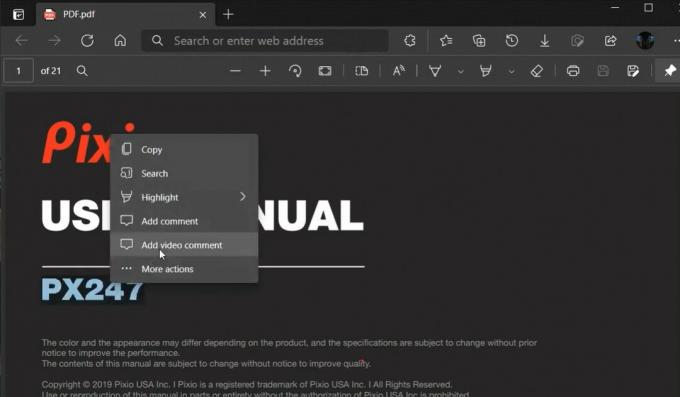
- Plak in het volgende dialoogvenster de URL naar een video die op YouTube wordt gehost.
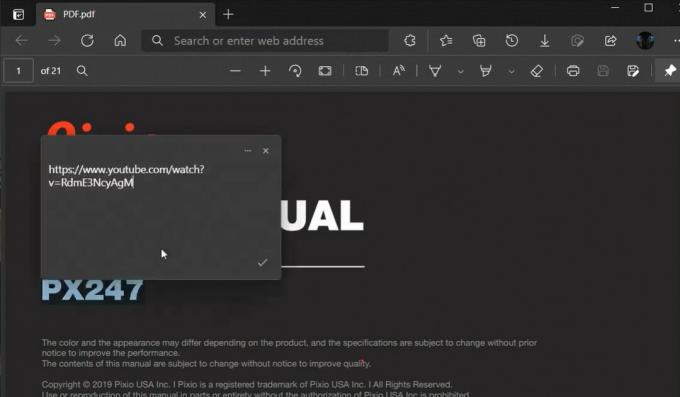
- Er verschijnt een klein annotatiepictogram naast de geselecteerde tekst. Beweeg er met de muisaanwijzer over om de video te zien.
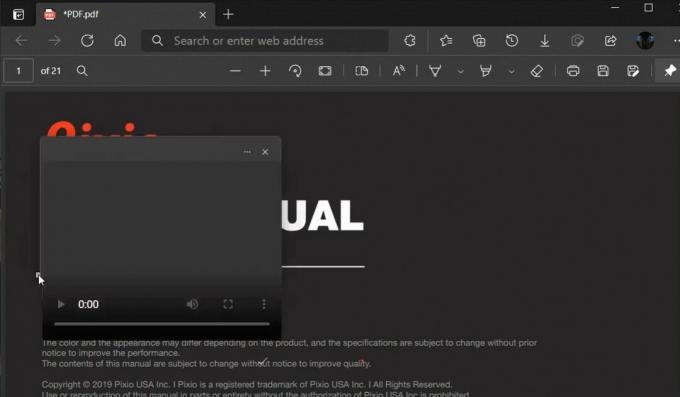
De volgende video demonstreert deze functie in actie.
Deze functie is alleen beschikbaar in Edge Canary 90.0.817.0 vanaf dit schrijven. U moet de installeren laatste Canarische build van de browser om het eens te proberen.
Dat is het.



